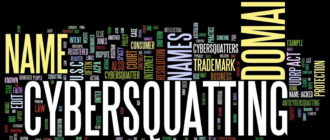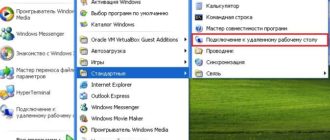В windows хр есть все необходимые компоненты для работы с Интернетом. И если на вашем компьютере были установлены хр-драйвера, главное, правильно произвести настройку интернета на windows хр.
Для этого необходимо через «Панель управления» открыть окно сетевых подключений. И приступить к созданию нового сетевого подключения. В появившихся окнах нажимаете кнопки «Далее» и выбираете необходимые позиции – подключение к Интернету и установка подключения вручную.
Затем выбираете высокоскоростное подключение. Здесь заполняются поля «Имя поставщика услуг», «Имя пользователя», «Пароль». Для имени поставщика вбивайте «spectr». Логин и пароль следует ввести те, что указаны в договоре на подключение к Интернету. Пароль следует продублировать еще раз в подтверждающем поле окна.
После всех произведенных действий добавьте на рабочий стол ярлык подключения к «паутине». После нажатия кнопки «Готово» вы подключены к Интернету.
Но это совсем не значит, что настройка интернета на windows хр завершена. Необходимо кликнуть мышкой по иконке Интернета, чтобы спровоцировать запуск программы. Так как вы только что подключились к всемирной сети, она вступит с вами в своеобразный диалог. Желательно ответить на все вопросы, которые будут высвечиваться на экране. В список вопросов входят примерно такие пункты: способ подключения к Интернету (модем или локальная сеть, например); адрес данного сервера и ваш почтовый ящик; какая специальная защита используется сервером, через который подключен к сети компьютер и т.п. По окончании диалога между сервером вашего компьютера и web-сервером Майкрософт установится контакт для передачи установочной информации.
И только после этого настройку интернета на windows хр можно считать законченной.

Настройка wi-fi xp
Чтобы настроить в операционной системе беспроводную сеть, необходимо зайти в «Свойства» сетевого подключения. Для начала следует убедиться, что беспроводная сеть вообще подключена. Если соединение все же отключено, необходимо его адаптировать, кликнув по иконке левой кнопкой мыши. С помощью правой кнопки мышки по адаптеру заходим в «Просмотр доступных беспроводных сетей».
Если при настройке wi-fi xp высвечивается надпись «Не удается настроить беспроводное подключение», значит на wi-fi карте данного компьютера уже установлена собственная программа настройки беспроводного соединения. Для того чтобы ее включить, необходимо изменить дополнительные параметры в «Свойствах» адаптера. Для этого в закладке «Беспроводные сети» следует произвести выделение строки «Использовать Windows для настройки сети».
Если же программа настройки беспроводной сети в компьютере отсутствует, то настройку wi-fi xp можно произвести из Интернета. При просмотре доступных сетей windows после проведенного сканирования роутер поможет выбрать удобную для подключения сеть. Выбрав имя сети, которая заранее настраивается в маршрутизаторе, подключаемся к ней.
При настройке роутера был выставлен пароль, который запросит система в момент подключения беспроводного соединения. После ввода необходимого ключа и его подтверждения снова следует нажать кнопку «Подключить».
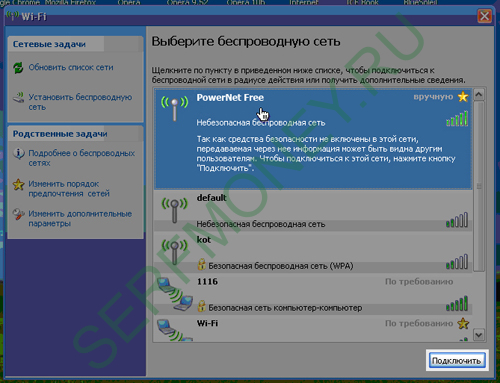
Если все действия были выполнены правильно, то в окне беспроводных соединений напротив выбранной сети появится отметка «Подключено». Следовательно, подключение вашего компьютера к беспроводной сети успешно завершено.
Если же данная надпись не появилась, настройку wi-fi xp следует начать заново. При этом необходимо перепроверить настройку маршрутизатора на своем компьютере.